
ซอฟต์แวร์นี้จะช่วยให้ไดรเวอร์ของคุณทำงานอยู่เสมอ ทำให้คุณปลอดภัยจากข้อผิดพลาดทั่วไปของคอมพิวเตอร์และความล้มเหลวของฮาร์ดแวร์ ตรวจสอบไดรเวอร์ทั้งหมดของคุณตอนนี้ใน 3 ขั้นตอนง่ายๆ:
- ดาวน์โหลด DriverFix (ไฟล์ดาวน์โหลดที่ตรวจสอบแล้ว)
- คลิก เริ่มสแกน เพื่อค้นหาไดรเวอร์ที่มีปัญหาทั้งหมด
- คลิก อัพเดทไดรเวอร์ เพื่อรับเวอร์ชันใหม่และหลีกเลี่ยงการทำงานผิดพลาดของระบบ
- DriverFix ถูกดาวน์โหลดโดย 0 ผู้อ่านในเดือนนี้
มันน่ารำคาญอย่างยิ่งที่จะลองคัดลอกไฟล์บางไฟล์ที่จัดเก็บไว้ในพีซีของคุณไปที่an ไดรฟ์ภายนอก (การ์ด SD, แฟลชไดรฟ์หัวแม่มือ, ฮาร์ดไดรฟ์ภายนอก) และได้รับข้อความแสดงข้อผิดพลาด ระดับเสียง 0X80071AC3 สกปรก
ผู้ใช้ที่ประสบปัญหากับข้อผิดพลาด โปรดแชร์ข้อกังวลของตนทางออนไลน์
สวัสดี ฉันได้ตั้งคำถามเพื่อชนะ 7 ฟอรั่ม แต่ไม่ได้รับการตอบกลับ ดังนั้นฉันจึงได้รับข้อผิดพลาด 0x80071AC3: Volume is Dirty message ฉันได้ลองคำสั่ง cmd ด้านล่างแล้ว แต่โวลุ่มเป็น exfat ไม่ใช่ ntfs คุณช่วยคิดวิธีแก้ปัญหาอย่างรวดเร็วได้ไหม
อ่านคำแนะนำด้านล่างเพื่อแก้ไขข้อผิดพลาด
ฉันจะแก้ไขข้อผิดพลาดโวลุ่มสกปรกได้อย่างไร
1. ตรวจสอบให้แน่ใจว่าไดรฟ์ของคุณไม่มีข้อผิดพลาดใดๆ
- เชื่อมต่ออุปกรณ์ USB ที่มีปัญหากับพอร์ตบนพีซีของคุณ
- เปิด File Explorer (กด 'Win + E' ปุ่มบนแป้นพิมพ์ของคุณ)
-
คลิกขวาที่ไดรฟ์ USB คุณเชื่อมต่อก่อนหน้านี้และ เลือกคุณสมบัติ
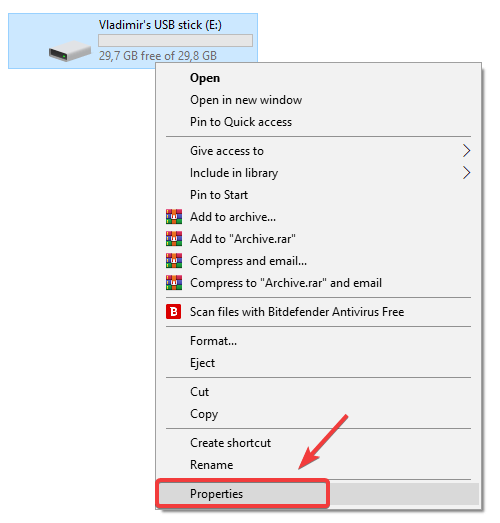
- ข้างใน แถบเครื่องมือ, คลิกที่ 'ตรวจสอบ'
- เลือก 'สแกนและซ่อมแซมไดรฟ์'

- หลังจากขั้นตอนการสแกนเสร็จสิ้นให้ลองคัดลอกไฟล์ของคุณไปยังไดรฟ์ภายนอกอีกครั้ง เพื่อดูว่าข้อผิดพลาดได้รับการแก้ไขแล้วหรือไม่
2. เลื่อนล็อคการ์ด SD ของคุณ

ในกรณีที่คุณใช้ an การ์ด SDขอแนะนำว่า เลื่อนล็อคเปิดและปิดสองสามครั้ง จากนั้นลองเชื่อมต่ออีกครั้งกับพอร์ต USB ของเครื่องพีซีเครื่องใดเครื่องหนึ่งของคุณ
3. ฟอร์แมตไดรฟ์ของคุณ
- กดปุ่ม 'Win + E' บนแป้นพิมพ์ของคุณเพื่อเปิด Windows Explorer
- คลิกขวาที่ .ของคุณ ยูเอสบีไดรฟ์, และ เลือก 'รูปแบบ'
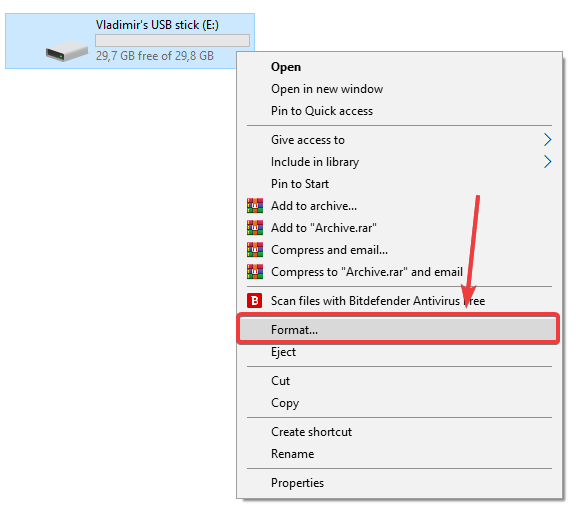
- เลือก 'เรียกคืนค่าเริ่มต้นของอุปกรณ์' ตัวเลือกและ คลิกที่ 'เริ่ม'
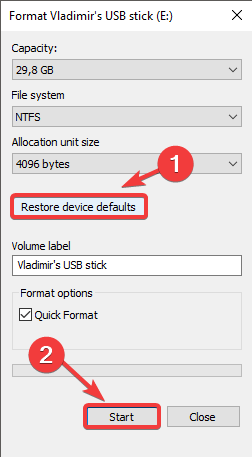
- ในหน้าต่างพรอมต์ 'คำเตือน' ถัดไป เลือกตกลง
- เมื่อกระบวนการจัดรูปแบบเสร็จสิ้น คุณสามารถ can ปิดหน้าต่างแล้วลองคัดลอกไฟล์ไปยังไดรฟ์ของคุณ
บันทึก:โปรดใช้ความระมัดระวัง เนื่องจากการฟอร์แมตไดรฟ์ของคุณจะลบข้อมูลและไฟล์ทั้งหมดที่จัดเก็บไว้ในอุปกรณ์
เราอยากทราบว่าคู่มือนี้ช่วยคุณแก้ปัญหาได้หรือไม่ นอกจากนี้หากคุณรู้จักคนอื่น ๆ วิธีแก้ปัญหา สำหรับ ระดับเสียง 0X80071AC3 สกปรก ข้อผิดพลาดโปรดแบ่งปันกับเราโดยใช้ส่วนความคิดเห็นด้านล่าง
เรื่องราวที่เกี่ยวข้องที่คุณควรตรวจสอบ:
- จะทำอย่างไรถ้าอุปกรณ์ USB บล็อกการติดตั้ง Windows 10 v1903
- แก้ไข: USB ไม่ทำงานใน Windows 10
- 5 ซอฟต์แวร์สำหรับสร้างไดรฟ์ USB มัลติบูตด้วยการคลิกเพียงไม่กี่ครั้ง


